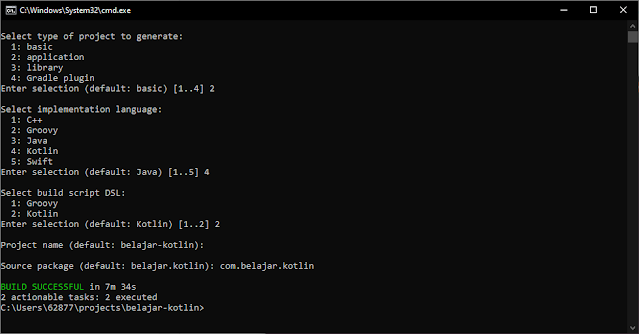Di tutorial sebelumnya kita telah belajar apa itu kotlin dan penginstallan apa saja yang dibutuh kan untuk tutorial kotlin kita saat ini. Untuk selanjutnya kita akan belajar cara membuat project kotlin dan belajar fundamental kotlin. Untuk lebih lengkapnya silahkan simak tutorial kita kali ini 👍.
Membuat Project Menggunakan Gradle
Guna membuat program dengan Gradle, kita akan membutuhkan sebuah plugin yaitu Gradle Init Build Plugin. Kita tidak perlu menambahkannya secara manual karena plugin tersebut merupakan bawaan dari paket instalasi Gradle.
Sebelum membuat project, terlebih dahulu buat folder baru yang akan digunakan sebagai folder project yang nantinya akan kita buat.
Setelah selesai, silakan ketik cmd seperti gambar dibawah lalu klik enter.
maka akan terbuka terminal seperti gambar dibawah
Setelah terbuka ketikan perintah gradle init di terminal atau shell yang telah terbuka tadi tunggu lalu pilih pilihan no 2 lalu enter seperti gambar dibawah
setelah itu pilih bahasa yang akan kita gunakan karena kita akan belajar kotlin maka pilih yang kotlin dimana kotlin ada di no 4.
Kemudian untuk build script silahkan pilih kotilin juga
Sampai di sini kita telah memiliki proyek Kotlin baru dengan nama belajar-kotlin, package name com.belajar.kotlin dan menggunakan Kotlin DSL sebagai build script-nya. Sebenarnya kita bisa meringkas langkah-langkah tersebut dengan cara langsung menuliskan perintah seperti berikut: